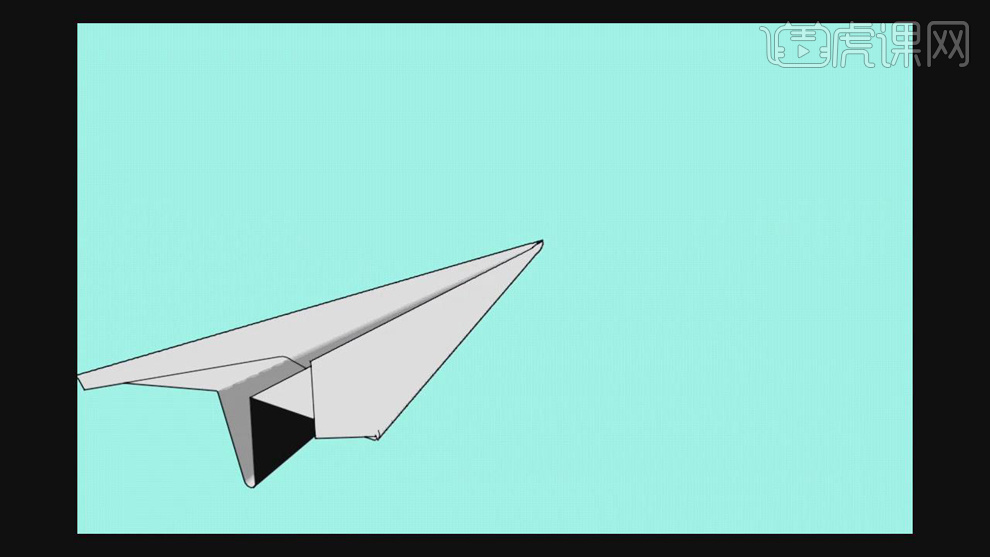如何用C4D和AE制作飞机动画发布时间:暂无
1.打开软件C4D,新建一个平面,在添加【扭曲】作为子级,在调整坐标的位置,再对【对象】里各参数进行设置。再对坐标轴的位置进行调整。
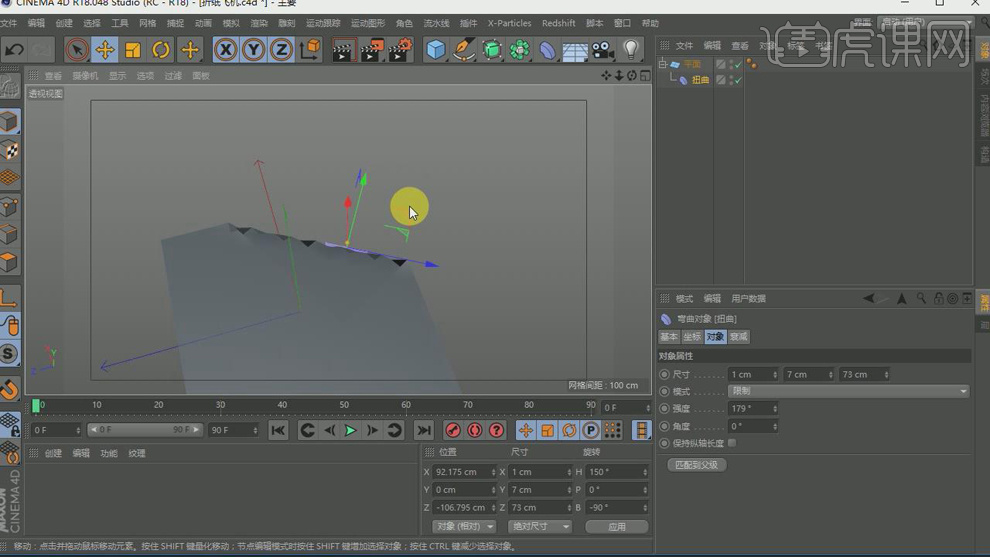
2.在【Alt+G】进行编组,命名为备份,在【Ctrl+鼠标左键】移动复制一组。按【C】键转换为可编辑对象,使用点选项删除一半的点。
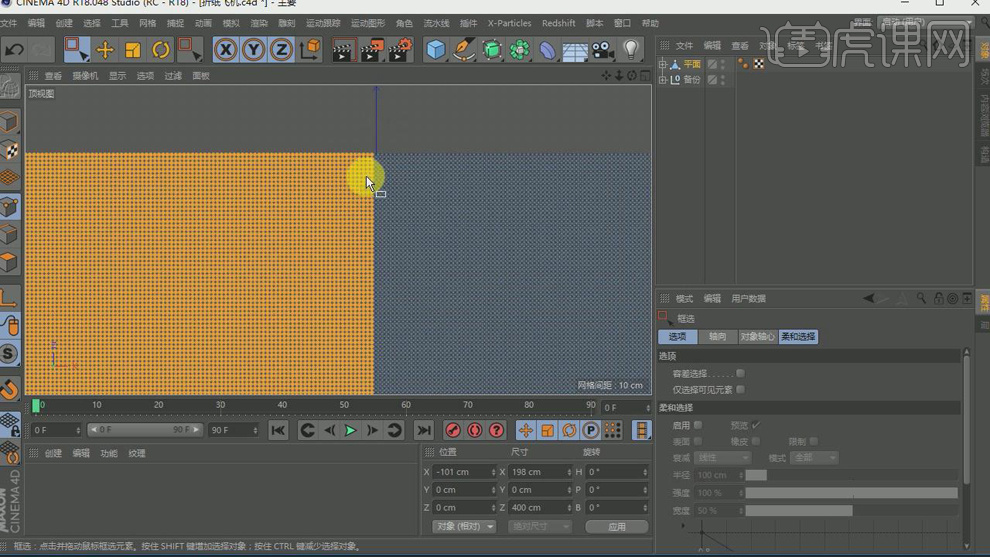
3.在将备份图层隐藏,在打开【扭曲】,在添加【对称】。再对扭曲里的【对象】进行设置。
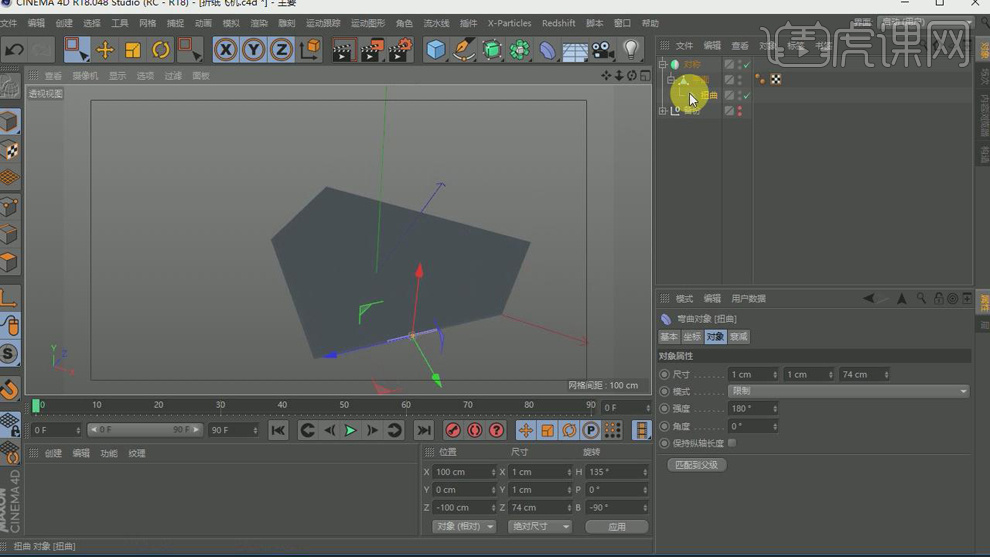
4.在复制一层【扭曲】,再对【对象】里的各参数进行设置,在调整坐标的位置和角度。
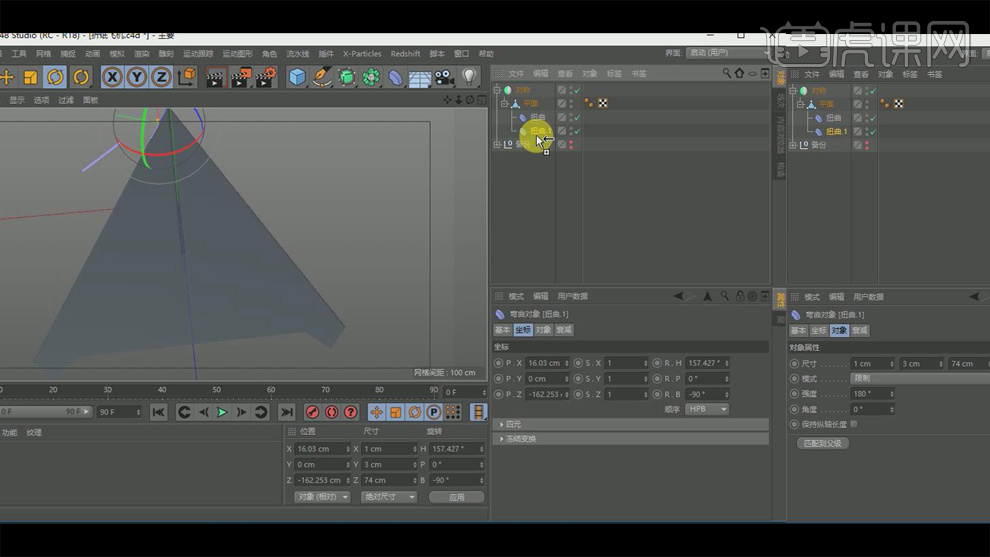
5.在复制一层扭曲,再对【对象】参数进行设置,在调整坐标的位置和角度。
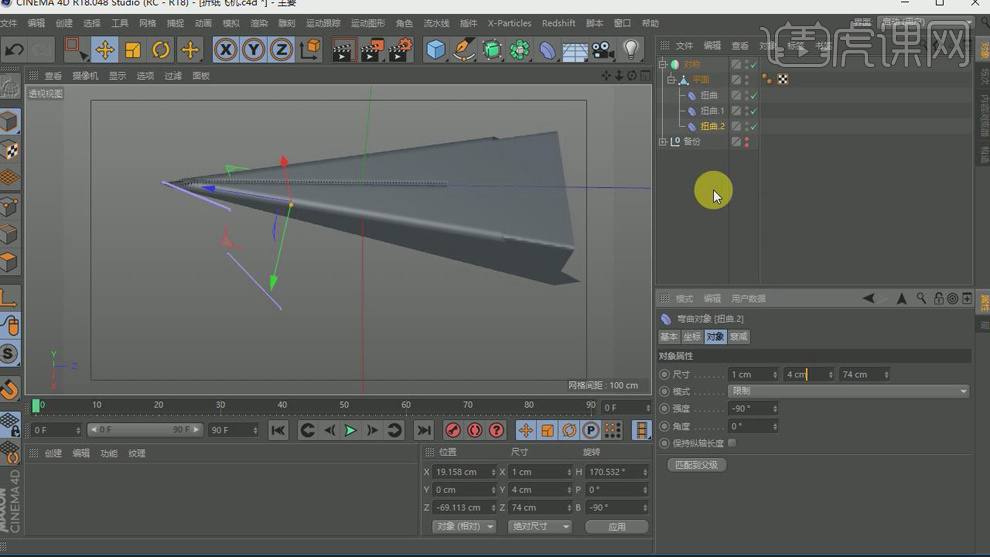
6.在新建一个平面,再将三个扭曲复制作为子级,在连续复制【扭曲】再对下面的对象和坐标进行调整。
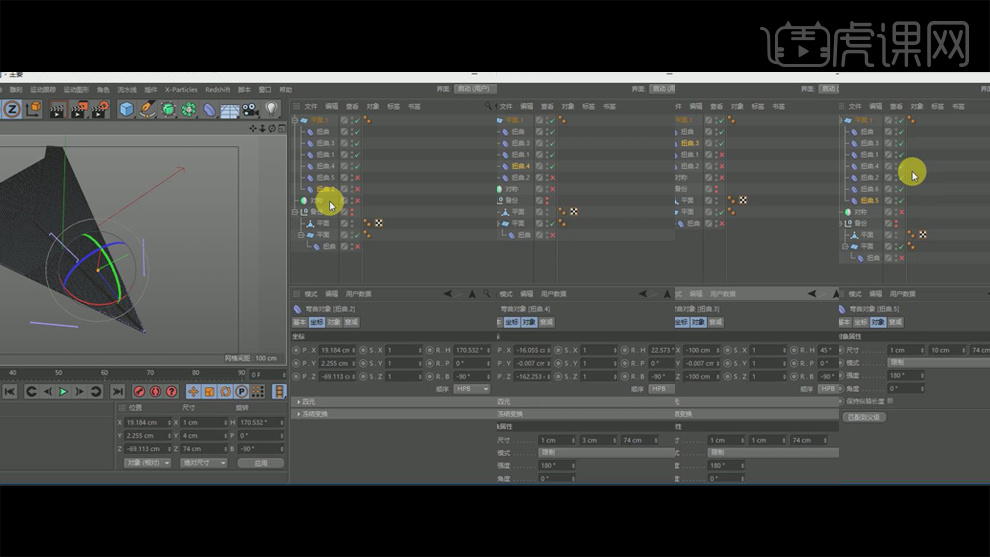
7.在群组一个空白,在右键选择【Presso】效果,再将扭曲都拖进来。再对扭曲进行重命名。
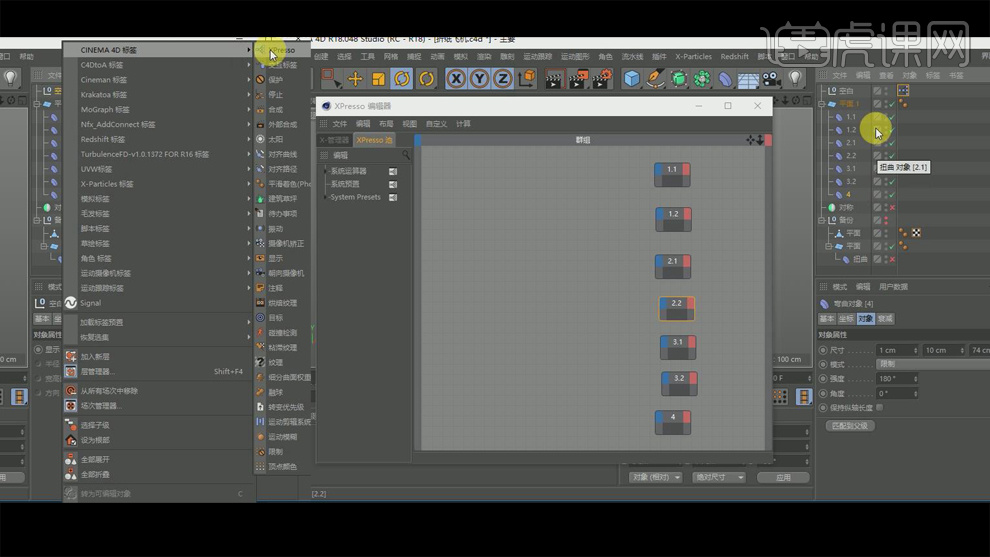
8.在点击【用户数据】选择【增加用户数据】,在对扭曲进行循环复制。在命名里重命名。
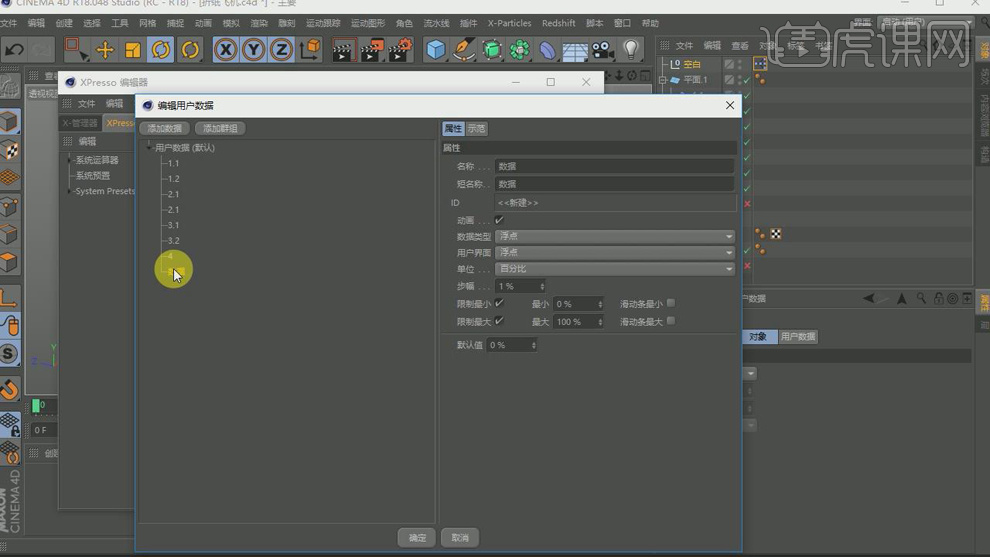
9.再将空白页拖进【Presso】效果里,将所有的数据都添加进来。在将连接起来选择【强度】,对每层都进行连接。
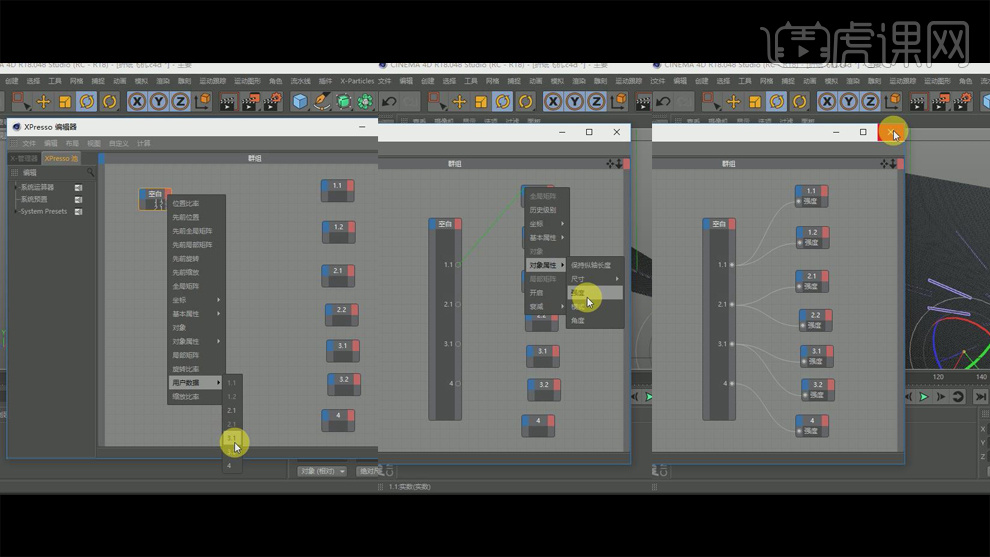
10.在0帧给【用户数据】1.1设为0打上关键帧,后移10帧设为180打上关键帧,在后移10帧给2.1设为0打上关键帧,在后移1帧设为180打上关键帧。以此类推给3设为90打上关键帧给4设为180也打上关键帧。
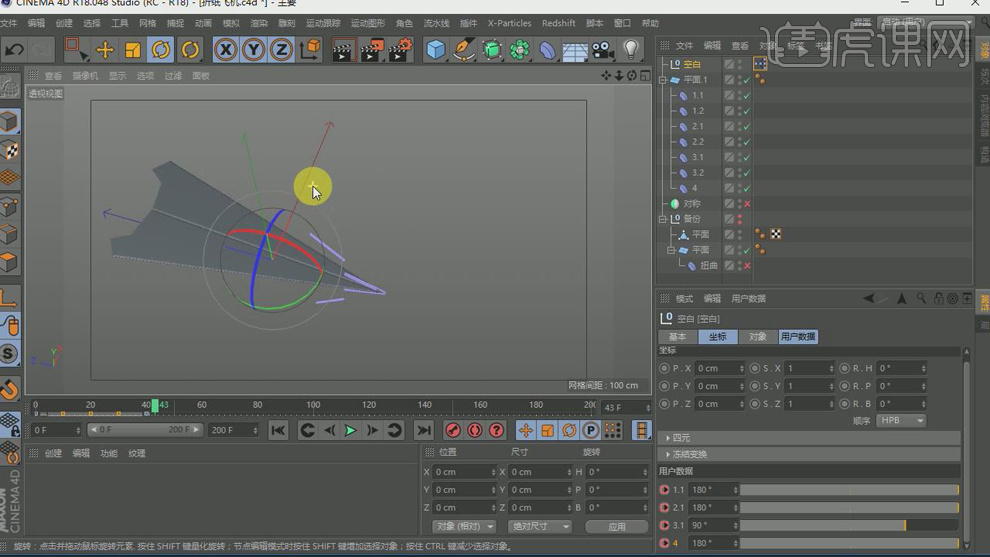
11.再给平面的R:B在30帧设为0打上关键帧,在后移设为-90打上关键帧。
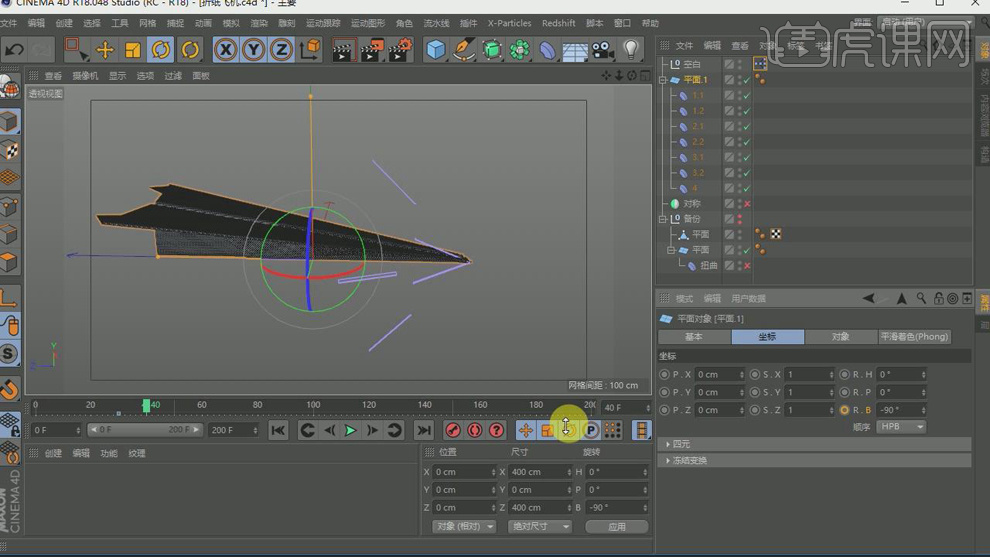
12.在新建材质球,添加到飞机上。
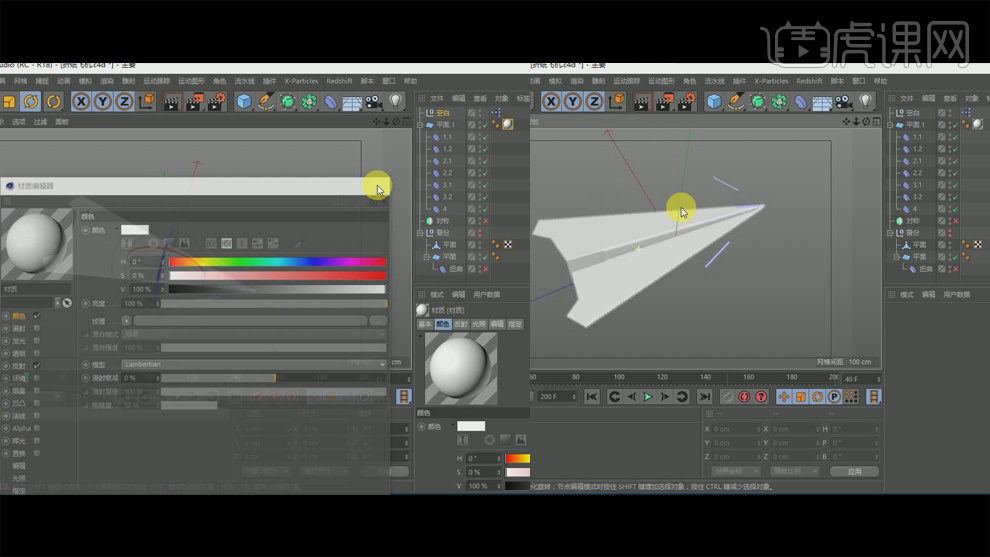
13.择【画笔】在右视图中绘制飞走的路径。在右键给飞机空白层选择【对齐路径】标签。
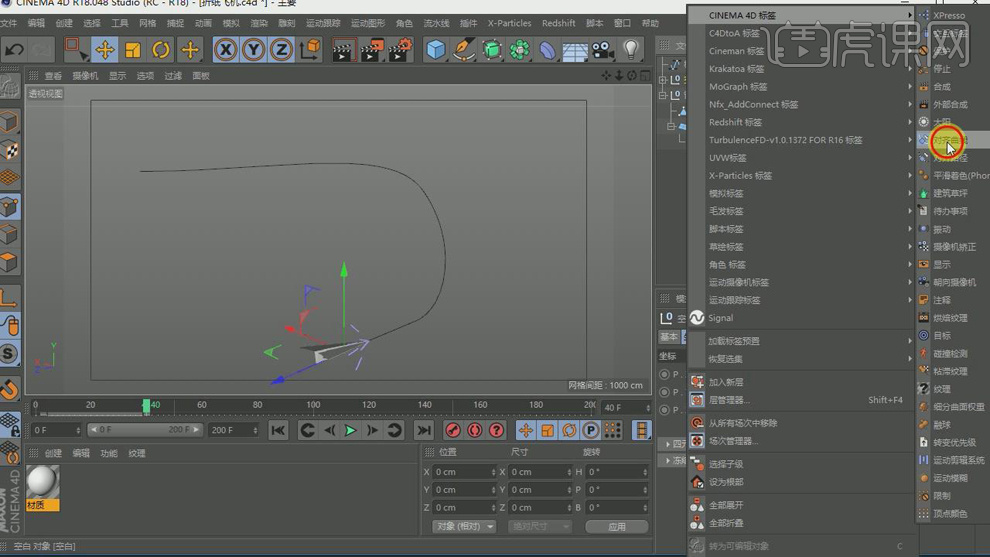
14.在使用旋转对飞机的方向进行调整。
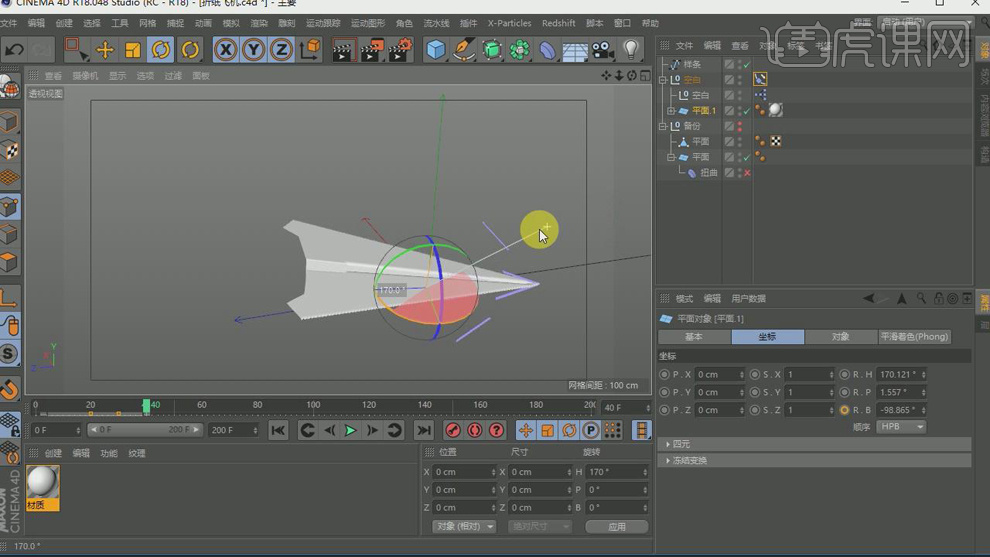
15.在新建一个摄像机,在新建一个空,在重命名为目标点,再给摄像机右键选择【目标】标签。
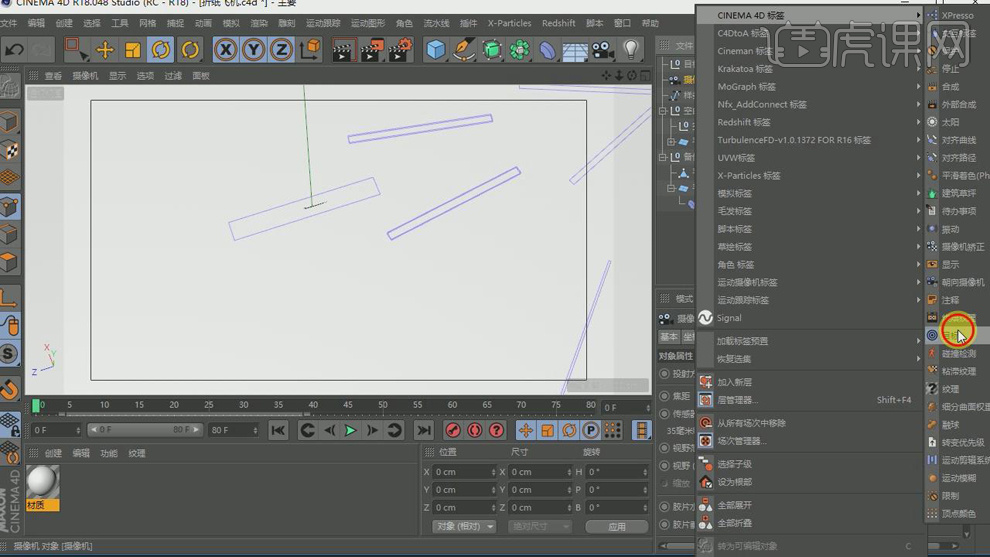
16.在0帧给摄像机的位置和旋转都打上关键帧。在45帧的时候再打上关键帧。
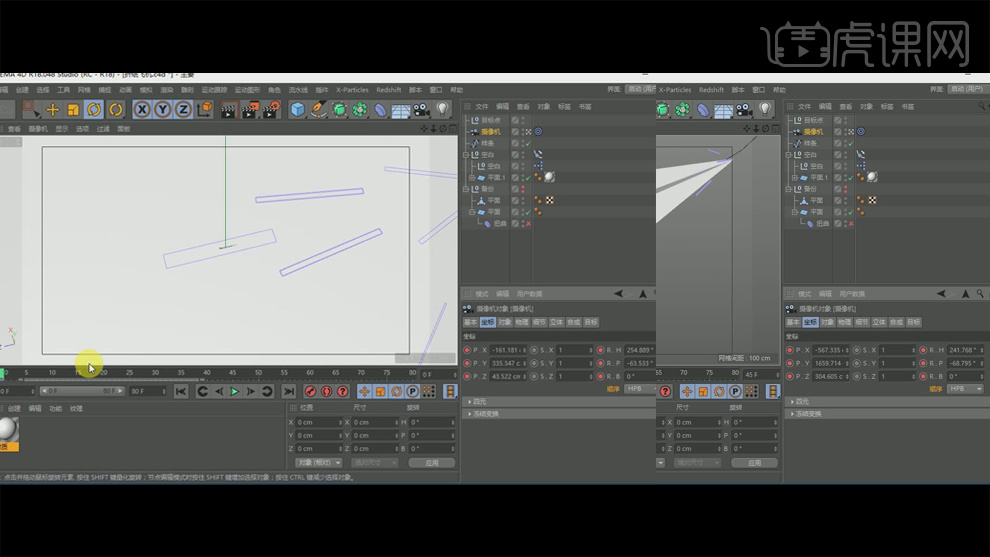
17.在0帧再给目标点的位置打上关键帧,在45帧的时候在跟着飞机移动再打上关键帧。
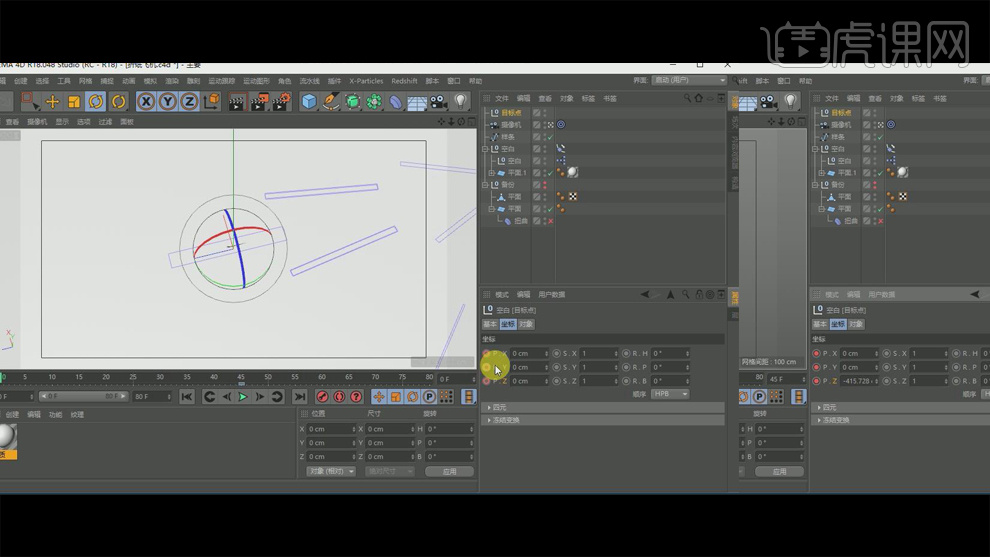
18.在新建一个灯光,调整角度,在给【渲染设置】添加【素描卡通】的效果。在对【保存】和【输出】进行设置。
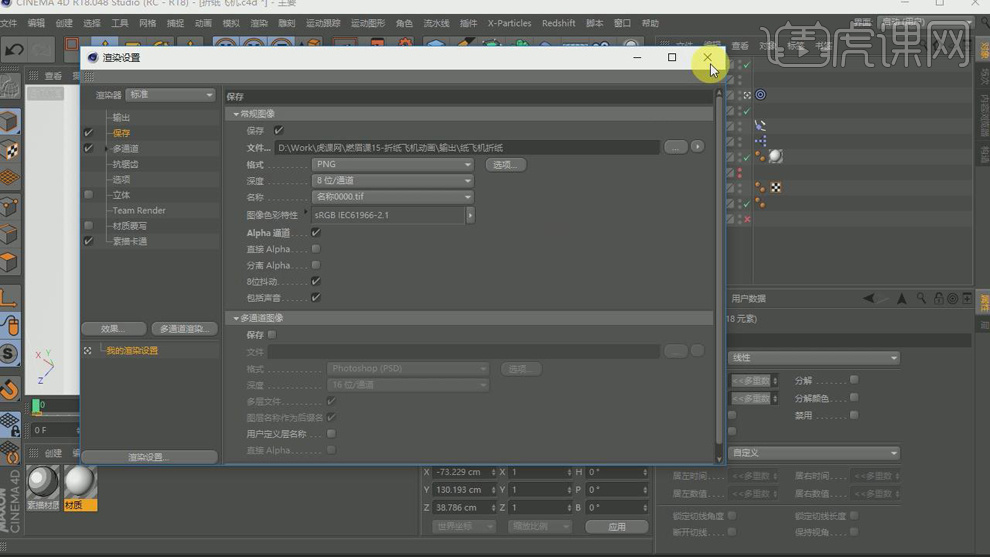
19.再将输出的文件导入AE中,在调整两个合成的时间轴。
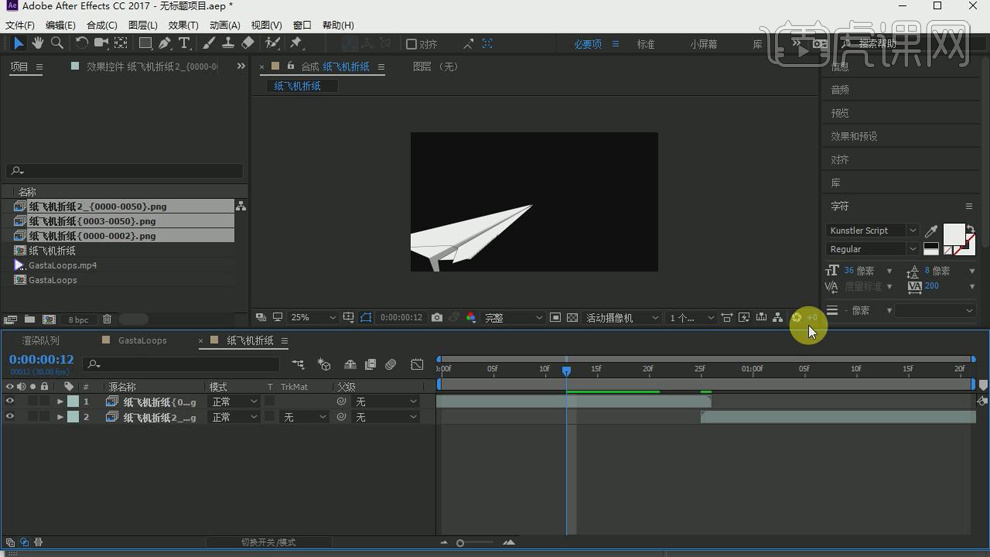
20.在新建两个不同的纯色层调整时间轴作为背景。在复制一层飞机的合成,再将时间轴后移。在复制一层纯色层调整时间轴。
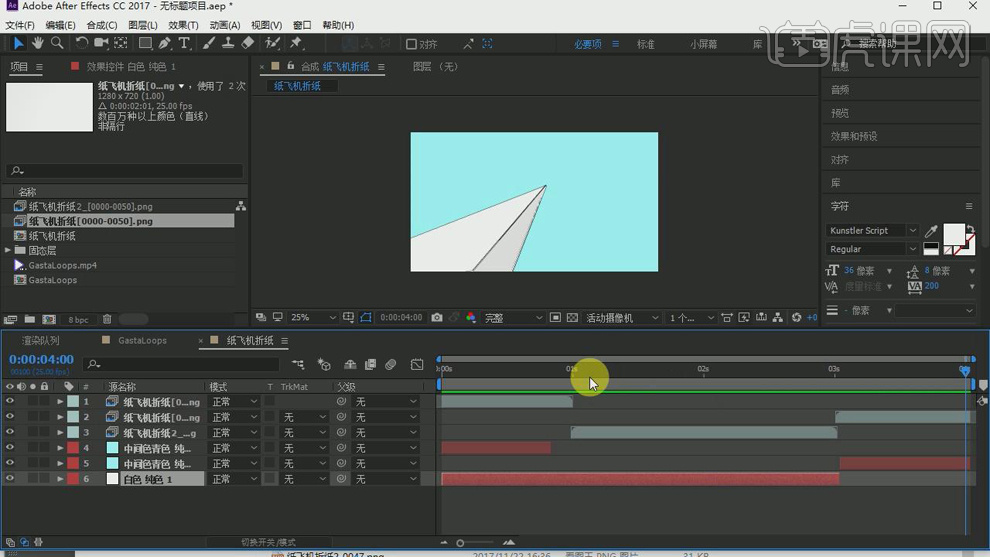
21.最终效果如图所示。